Reklame
Du ved sandsynligvis allerede om de vigtigste funktioner i det nyeste, gratis opgradering til Mac OS X Apple gør nye OS X Mavericks tilgængelige gratis i Mac App StoreApples seneste OS X-opgradering, Mavericks, er tilgængelig til gratis download, og brugere kan opgradere fra tidligere OS X-versioner, startende med version 10.5. (Sikkerhedskopier din Mac, før du begynder opgraderingen behandle.) Læs mere . Her er de skjulte.
Du har fulgt med på nyhederne, og du ved om Finders faner, Safaris nye liste over delte links og den rettelse, Apple endelig leverede til brugere af flere skærme. Du læser om App Nap og de andre tricks, som Mavericks bruger til at forlænge batteriets levetid på din MacBook, og ved, at de skeuomorfe tendenser er blevet fjernet fra kalender og kontakter.
”Men vent... der er mere”, som Steve Jobs elskede at sige. Her er de lidt kendte Mavericks-funktioner, som brugere kan begynde at bruge lige nu.
Offline-diktering
Mange brugere har ikke lagt mærke til det, men da Mountain Lion OS X har inkluderet diktat. Problemet: brugere skulle være online for at bruge det.
Ikke så i Mavericks. Download en 785 MB fil, og dine ord sendes ikke længere til Apples hovedkvarter, før de konverteres til tekst. Tjenesten starter som den gjorde i Mountain Lion - ved at trykke på Fn-knappen to gange: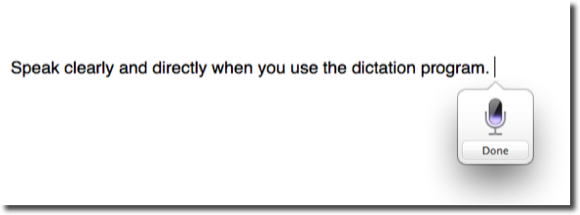
Ud over at ikke være offline, sker diktat nu i noget, der nærmer sig realtid. Dette betyder, at du kan se dine ord dukke op, mens du taler, og endda foretage ændringer med dit tastatur uden at slukke for diktat.
Som Bakari demonstrerede, Apples dikteringsfunktion har brug for noget arbejde Kan du skrive en hel artikel ved hjælp af stemmediktation på Mac? Det gjorde jeg lige (og det er det)Det, du læser lige nu, er et eksempel på Apples diktat- og taleprogram i aktion. Det kan være nyttigt til korte passager, men kan du skrive en hel artikel med det? Læs mere sammenlignet med Dragon Naturally Speaking. Det er stadig ikke forfærdeligt - og gratis - så prøv det.
Hurtige svar
Med Mountain Lion introducerede Apple et indbygget underretningssystem - noget, der tidligere kun blev tilbudt af tredjepartsprogram Knurre.
Mavericks bringer interaktive underretninger til dette system, hvilket betyder, at du kan svare på chatmeddelelser (via meddelelser) og e-mails (via mail) direkte fra underretningsunderretninger:
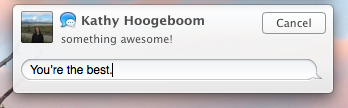
Det er ikke nøjagtigt skjult, men hvis du ikke bruger Mail eller Meddelelser, har du sandsynligvis ikke bemærket det. Fra denne skrivning har få tredjepartsprogrammer draget fordel af funktionen (jeg håber, at ændringer). Det kan være fantastisk at svare på tweets eller Google Voice som dette, og jeg er sikker på, at du kan tænke på et par flere potentielle anvendelser.
Forstyr ikke
Forsøger du at få noget arbejde gjort? En god information diæt Spiser kun dessert: Hvorfor din informationsdiæt sandsynligvis er frygtelig [Feature]E-mail. Sociale netværk. Blogs. Online video. Folk i dag forbruger mere information end nogensinde før, og forbruger typisk kun de ting, de virkelig, virkelig kan lide. Clay Johnson sammenligner dette med en dårlig diæt. "Hvis du kun ... Læs mere kræver, at du fjerner distraktioner, mens du gør det, og Mavericks forstår dette. En "Forstyrr ikke" -funktion i Notification Center giver dig mulighed for at slå alle pop op-vinduer til næste dag, ligesom funktionen gør på iOS. Gå til det ved at åbne underretningscentret og derefter rulle op:

Alternativt kan du vælge Alternativklik på ikonet for meddelelsescenter på menulinjen for at deaktivere underretninger for dagen. Dette er ikke helt nyt: en lignende funktion i Mountain Lion blev kaldt "Sluk for underretninger".
Spot Energy-sugende apps
Her er en funktion, du muligvis ikke bemærker med det samme. Klik på batteriet, og din Mac fortæller dig, hvilke apps der bruger "Significant Energy":
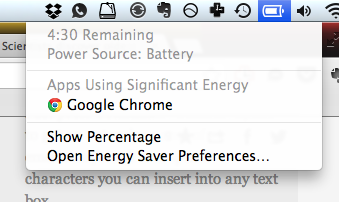
Dette er en del af Apples bestræbelser på at forlænge batteriets levetid på Mac-computere. Denne indsats inkluderer også App Nap, der sætter apps, du ikke i øjeblikket bruger, til at sove, og en ny Aktivitetsmonitor, der inkluderer en fane dedikeret til at overvåge energiforbrug pr. App:
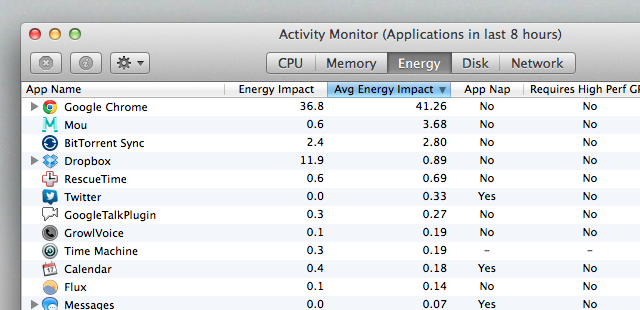
Med disse to værktøjer har du beføjelse til at forlænge batteriets levetid for alt det er værd. Luk programmer, der suger juice, og favoriser dem, der ikke er det.
Emoji
Fra afdelingen “Ikke sikker på hvorfor”: din Mac har nu hele systemet Emoji. Ja, du læste det ordentligt. Tryk bare på Control, Command og Space for at se denne boks:
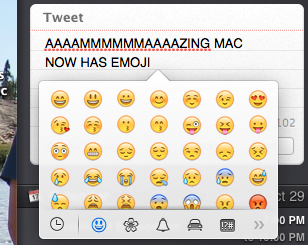
Ubrugelig? Sandsynligvis. Fedt nok? Slags.
Særlige tegn
Og nu er en skjult funktion skjult inde i en anden skjult funktion. Den tilsyneladende unyttige emoji-menu giver dig også adgang til specialtegn. Så næste gang du har brug for at mærke noget eller anmode om korrekt genbrug (?), Skal du kun trykke på Control, Command og Space, og klik derefter på ikonet til højre for alle de glade ansigter:
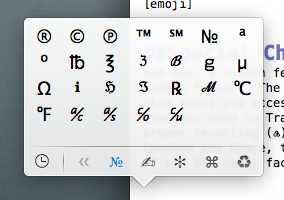
Sæt instrumentbrættet, hvor du vil
Ikke en stor aftale, men dejlig. Da Misson Control blev introduceret med Lion, flyttede Dashboard fra et overlay til et separat rum til venstre for alle arbejdsområder (du kan bringe overlay-indstillingen tilbage i indstillingerne). Med Mavericks kan du placere Dashboard hvor du vil: til højre for dine arbejdsområder eller mellem alle to. Bare træk det, hvor du vil have det.
Send til LinkedIn fra underretningscentret
For de fleste LinkedIn er en spam-maskine, men for nogle få er det et fungerende socialt netværk. Hvis du er i sidstnævnte og gerne vil sende fra underretningscentret, skal du tilføje LinkedIn til afsnittet "Webkonti" i OS X, så finder du en formular til udstationering af meddelelser i underretningscentret.
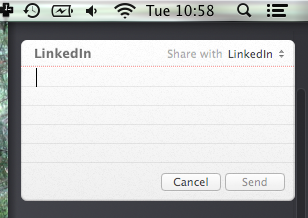
Er der mere?
Selvfølgelig, hvis du opgraderer fra Snow Leopard, ved du muligvis ikke om funktioner, der blev introduceret i de relativt nye Lion- og Mountain Lion-udgivelser. Heldig for dig, vi har en Mountain Lion manual En komplet begyndervejledning til macOS: Kom i gang på kun 1 timeVores komplette guide til macOS viser dig alt hvad du har brug for for at komme i gang og være komfortabel med en splinterny MacBook eller iMac. Læs mere og a Lion manual En komplet begyndervejledning til macOS: Kom i gang på kun 1 timeVores komplette guide til macOS viser dig alt hvad du har brug for for at komme i gang og være komfortabel med en splinterny MacBook eller iMac. Læs mere der går over alt nyt i disse systemer - alt sammen finder du i Mavericks.
Eller, hvis du ikke ønsker at opgradere, men vil have nogle af disse funktioner, skal du vide, at Simon skitserede hvordan man får Mavericks-funktioner uden opgradering Vent ikke! Hent disse Mac OS X Mavericks-funktioner nuMac OS X Mavericks er ikke noget som den store genstart, vi ser i iOS 7, men denne opdatering bringer en masse længe forfaldne funktioner til Mac, ligesom faner i Finder, bedre multiple monitor ... Læs mere , så tjek først, hvis du er nervøs.
Er der nogen skjulte perler, som jeg har forsømt at nævne her? Lad mig, og alle andre, der læser dette, vide om dem i kommentarerne herunder.
Justin Pot er en teknologijournalist baseret i Portland, Oregon. Han elsker teknologi, mennesker og natur - og prøver at nyde alle tre når det er muligt. Du kan chatte med Justin på Twitter lige nu.